Pour le travail que vous faites, vous devez écrire un texte en utilisant le ordinateur. N'étant pas familier avec tout ce qui touche à la technologie, le clavier devant vous semble être une sorte de terrain semé d'embûches et de mystères. Vous avez beaucoup de mal, notamment, avec les caractères spéciaux : guillemets, astérisque, parenthèses de toutes sortes, symboles monétaires, etc.
Bon nombre des caractères susmentionnés sont présents sur le clavier que vous utilisez, mais chaque fois que vous essayez de les saisir à l'écran, un symbole différent de celui que vous vouliez saisir apparaît. En bref, vous auriez vraiment besoin d'aide pour comprendre comment taper ces caractères, et il y en a un qui vous pose le plus de problèmes avec la fréquence à laquelle vous êtes obligé de le taper : le Point d'exclamation.
Si vous vous voyez dans cette courte description, alors vous serez heureux de savoir que je peux vous l'expliquer comment mettre le point d'exclamation sur l'ordinateur. Vous devez savoir, en effet, que ce caractère peut être tapé (au moyen de certaines combinaisons de touches) et saisi de diverses manières et je prendrai soin de vous les expliquer tous de la manière la plus claire et la plus simple. Je vais également vous montrer comment taper le point d'exclamation à l'envers, celui que vous pouvez trouver dans les textes en espagnol, pour ainsi dire. Bonne lecture et bonne chance pour tout !
index
- Comment mettre le point d'exclamation sur l'ordinateur : Windows
- Comment mettre le point d'exclamation sur l'ordinateur : Mac
Comment mettre le point d'exclamation sur l'ordinateur : Windows

Windows, le système d'exploitation populaire de Microsoft, offre de nombreuses façons différentes de taper le caractère del Point d'exclamation, et certains d'entre eux n'impliquent même pas l'utilisation d'un clavier. De cette façon, si celui dont vous disposez a des problèmes, ou pour une raison quelconque, il n'est pas immédiat d'y insérer des caractères spéciaux, vous pouvez facilement recourir à ces systèmes que j'énumérerai dans les prochains chapitres. Voici tous les détails.
Clavier
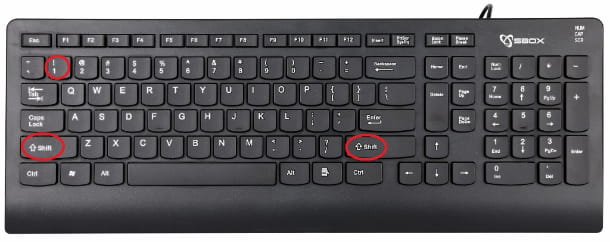
Si vous êtes d'accord, je procéderais à l'ordre en partant de ce qui est un peu le moyen "standard" pour taper du texte sur un ordinateur : le Tastiera. Comme je l'ai mentionné plus tôt, pour insérer le caractère spécial del Point d'exclamation avec cet outil, vous devrez nécessairement recourir à une combinaison de touches.
Le premier que vous pouvez utiliser est de maintenir la touche enfoncée Mission (celui qui a le symbole flèche pointant vers le haut, vous pouvez utiliser à la fois celui en bas à gauche et celui en bas à droite) tout en appuyant sur la touche 1. Essayez-le maintenant pour voir si cette combinaison vous convient.
Comment dites-vous? Ce dernier est-il plutôt inconfortable pour vous ? Ensuite, vous pouvez essayer ceux basés sur le code ASCII (un outil de décodage qui permet de taper des caractères spéciaux via certains raccourcis clavier) : Alt + 33 e Alt + 0033. Les nombres qui composent les parties de ces combinaisons doivent être dactylographiés sur le clavier numérique situé sur le côté droit du clavier.
Assurez-vous ensuite que cet outil est en cours d'exécution en appuyant sur la touche Verr num ou clé Blocnum (le cas échéant, un voyant sur le clavier doit s'allumer lorsque ces touches sont enfoncées). Une fois que vous êtes sûr que le pavé numérique est actif, maintenez enfoncée la touche autre (il se trouve dans le coin inférieur gauche) puis entrez les codes 33 o 0033 sur ce dernier. Ce n'était pas si difficile, n'est-ce pas ?
Si vous écrivez avec le programme Word vous pouvez également utiliser la combinaison 0021 + Alt + X o Alt + 451 (toujours avec le pavé numérique).
Vous voulez aussi savoir comment mettre le point d'exclamation à l'envers sur l'ordinateur? Rien de plus simple : il suffit d'appuyer sur les combinaisons de touches Alt + 173 o Alt + 0161.
Si le pavé numérique n'est pas présent sur le clavier de votre ordinateur (par exemple, si ce dernier est un ordinateur portable), avec une autre combinaison de touches, vous pouvez activer une fonction qui vous permet de taper les touches relatives aux chiffres (celles placées au-dessus de la lettres, pour être clair) comme s'il s'agissait de celles du pavé numérique.
La combinaison dont je parle peut varier en fonction du modèle d'ordinateur portable que vous utilisez. généralement, vous devez maintenir la touche enfoncée Fn (celle située en bas à gauche) et une seconde clé portant la mention Numlk. Les combinaisons les plus populaires sont Fn+Num bloc, Fn + F11 o Fn + F8 (pour désactiver la fonction, il suffit d'appuyer sur les mêmes combinaisons plus tard).
Après avoir appuyé sur ces touches du clavier, vous pouvez recourir à des combinaisons de touches autre que j'ai énuméré ci-dessus. Comment dites-vous? Souhaitez-vous en savoir plus sur les touches de fonction ? Alors lisez ce que je vous ai expliqué dans ce tutoriel. De plus, je vous propose ci-dessous une courte liste de mises en page étrangères pour les claviers afin que si le vôtre n'est pas défini sur l'italien, vous n'aurez aucun problème à comprendre comment taper le point d'exclamation.
- Clavier avec disposition en anglais - appuyez sur la combinaison de touches Maj + 1 tant pour la mise en page les deux pour ça UK. Pour la point d'exclamation inversé utilisez les combinaisons que j'ai indiquées ci-dessus.
- Clavier avec disposition espagnole - utiliser la combinaison Maj + 1 tant pour la mise en page espagnol international à la fois pour l'espagnol deAmérique latine. Pour la point d'exclamation inversé appuie sur le bouton ¡ en haut à droite pour la disposition espagnole internationale, tandis que pour la disposition latino-américaine, appuyez sur les touches Maj+¿.
- Clavier avec disposition française - appuie sur le bouton ! situé à droite. Pour le point d'exclamation inversé utilisez les combinaisons indiquées ci-dessus.
Panneau d'emoji Windows
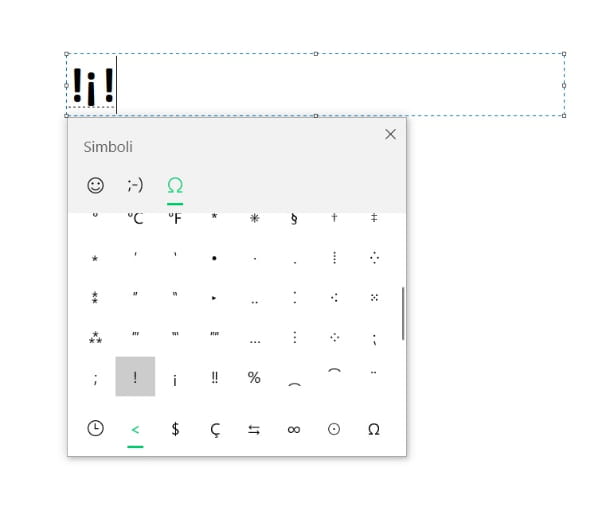
Si vous avez mis à jour Windows 10 vers la dernière version disponible, pour saisir le Point d'exclamation vous pouvez recourir à une fonction pratique du système d'exploitation de la maison Redmond : le panneau emoji. L'option, en plus de vous offrir la possibilité d'insérer les smileys populaires, vous permet également de taper des caractères spéciaux (y compris étrangers) immédiatement.
Je vais vous expliquer comment utiliser le panneau en question. Tout d'abord, il faut savoir qu'il est possible d'appeler ce dernier depuis n'importe quel champ de compilation où vous pouvez saisir du texte. Comme, comment? Simple : il suffit de cliquer sur le champ de compilation lui-même pour placer le curseur de texte, puis maintenez enfoncée la touche Gagner (celui avec le fanion Windows) et appuyez sur la touche [.] (Celui de la point). Vous pouvez également cliquer avec le bouton droit de la souris à l'endroit où vous souhaitez insérer du texte et sélectionner l'élément Emoji depuis le menu contextuel.
Une fois que vous avez la boîte emoji devant vous, cliquez sur l'icône Ω situé en haut à droite de ce dernier puis faites défiler la liste des caractères spéciaux pour trouver le Point d'exclamation (Le point d'exclamation inversé est placé juste à côté de ce dernier). Une fois que vous l'avez trouvé, il vous suffit de cliquer sur son avant-première pour l'insérer dans le texte que vous composez. Vraiment confortable, n'est-ce pas ?
Clavier virtuel
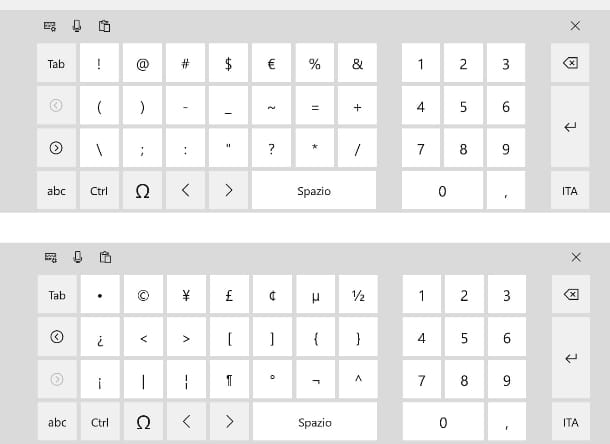
La clavier virtuel Windows peut être vraiment "providentiel" si le physique de votre ordinateur rencontre des problèmes. Comment dites-vous? Ne saviez-vous pas que le système d'exploitation de votre PC disposait d'une option qui vous permet d'afficher un clavier à l'écran sur lequel vous pouvez taper du texte en quelques clics simples et vous aimeriez savoir comment utiliser cet outil ?
Je vais vous installer immédiatement, je suis sûr que vous n'aurez aucun problème à comprendre les étapes. Tout d'abord, cliquez sur le clé droite survolez la souris barre des tâches Windows qui se trouve en bas de l'écran de votre PC. Dans le menu contextuel qui s'ouvre, cliquez sur l'élément Afficher le bouton du clavier virtuel. À ce stade, vous devriez voir une icône Tastiera à côté du langue et l 'regarder Windows (vous pouvez les trouver en bas, dans le coin droit de la barre des tâches).
Juste un clic dessusicône pour appeler le clavier virtuel. Une fois ce dernier affiché à l'écran, cliquez sur le bouton Et 123 situé en bas à gauche : vous trouverez le Point d'exclamation À gauche; il vous suffit de cliquer sur le bouton en question pour insérer le caractère spécial dans le texte que vous composez. Si vous souhaitez insérer le point d'exclamation à l'envers, cliquez sur l'icône > à gauche, à partir de ce dernier panneau, et cliquez sur le bouton approprié en haut à droite. Essayez-le maintenant!
Une fois que le clavier n'est plus nécessaire, appuyez sur l'icône de X placé en haut à droite dessus pour le fermer et répéter en sens inverse l'étape dans laquelle j'ai expliqué comment l'activer si vous souhaitez le supprimer de la barre des tâches.
Table des caractères
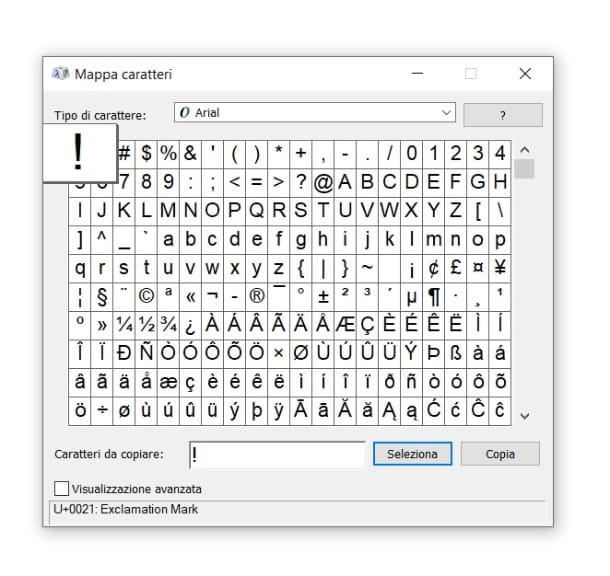
Vous avez eu du mal à utiliser les méthodes que j'ai énumérées jusqu'à présent pour insérer le caractère spécial del Point d'exclamation dans le texte que vous composez ? Ensuite, dans ce cas, vous pouvez également utiliser le table des caractères Les fenêtres. Il s'agit d'un outil simple intégré au système d'exploitation de Microsoft à partir duquel vous pouvez copier et coller des caractères de texte spéciaux.
Pour ouvrir la carte des personnages, cliquez sur le bouton Démarrer Windows (celui avec le fanion dans le coin inférieur gauche), puis, dans la liste des programmes qui s'ouvre, cliquez sur le dossier Accessoires de fenêtres et, à partir d'ici, cliquez sur l'élément Table des caractères. Vous trouvez le point d'exclamation dans le coin supérieur gauche (c'est le premier de la liste), tandis que le point d'exclamation inversé il est placé un peu plus bas sur la droite.
Cliquer suravant-première du personnage qui vous intéresse, puis appuyez sur le bouton sélectionner puis sur le bouton Copia. À ce stade, vous pouvez insérer les caractères copiés dans le texte que vous copiez avec la combinaison de touches Ctrl + V ou en cliquant sur col clé droite souris et en cliquant sur l'élément Pâte depuis le menu contextuel. Facile, non ?
Comment mettre le point d'exclamation sur l'ordinateur : Mac

Si vous utilisez un Mac et tu te demandes comment mettre le point d'exclamation sur l'ordinateur, sachez que vous pouvez utiliser des méthodes très similaires à celles que j'ai énumérées dans le cas de Windows. Si vous rencontrez des problèmes avec le clavier physique, vous pouvez utiliser en toute sécurité le clavier virtuel ou le panneau Emoji et symboles. Lisez la suite pour plus de détails sur les procédures.
Clavier

Sur ton clavier Mac vous pouvez utiliser des combinaisons de touches simples pour taper le caractère del Point d'exclamation. La "standard" consiste à maintenir enfoncée la touche décalage (celui avec le symbole de petite flèche pointant vers le haut situé à gauche, vous pouvez également utiliser celui de droite) puis appuyez sur la touche 1.
L'autre combinaison de touches que vous pouvez utiliser est choix+0021. Dans ce cas, vous devrez utiliser les pour saisir les chiffres de la combinaison clavier numérique placé à droite. Pour effectuer cette combinaison, il vous suffit de maintenir enfoncée l'une des deux touches option (également indiqué par le libellé alt) en bas puis entrez le code 0021 sur le pavé numérique.
Assurez-vous également que ce dernier est actif en appuyant sur la touche blocnum situé en haut à gauche du clavier lui-même. Si cette touche n'est pas présente sur votre clavier, appuyez sur la combinaison Maj + supprimer. Si votre intention, en revanche, est d'insérer le caractère del point d'exclamation inversé utiliser la combinaison de touches possibilité+ ?.
Ci-dessous, je vous montre également les combinaisons de touches nécessaires pour taper le caractère de point d'exclamation sur les dispositions de clavier étrangères. De cette façon, si le vôtre n'est pas défini sur l'italien, vous n'aurez aucune difficulté à comprendre comment insérer le point d'exclamation dans le texte que vous tapez.
- Clavier avec disposition en anglais - appuyez sur les touches shift + 1 pour la mise en page américaine et la mise en page britannique.
- Clavier avec disposition espagnole - appuyez sur les touches shift + 1 pour la mise en page espagnole internationale et la mise en page latino-américaine. Pour le point d'exclamation au contraire, appuyez sur la touche ¡, en haut à droite, pour la disposition espagnole internationale, tandis que pour la disposition latino-américaine, appuyez sur les touches majuscule+¿.
- Clavier avec disposition française - appuie sur le bouton ! placé à droite.
Clavier virtuel
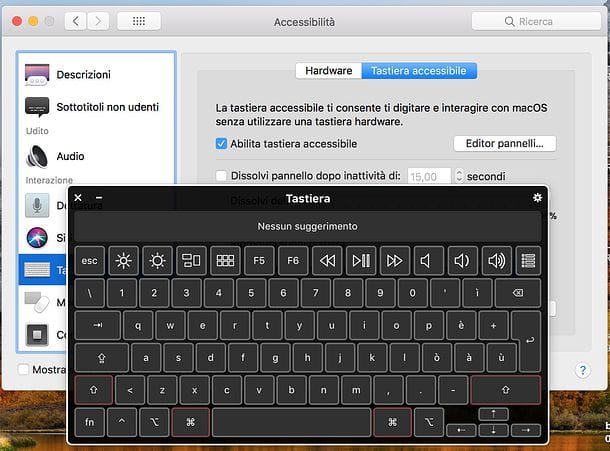
Comment dites-vous? Le clavier physique de votre ordinateur joue-t-il des « crises de colère » et vous ne voulez pas savoir comment fonctionner comme il se doit ? Restez calme - vous pouvez facilement le réparer en utilisant le clavier virtuel intégré au système d'exploitation de la maison de Cupertino. Pour commencer à utiliser cet outil pratique, cliquez sur l'icône pomme placé en haut à gauche, sur le barre de menu de macOS.
Après cela, cliquez sur l'élément Préférences de système et, dans la fenêtre qui s'ouvre, cliquez sur l'élément accessibilità. Cliquez ensuite sur l'élément Clavier dans le menu de gauche puis cliquez sur l'item Clavier accessible dans le volet de droite. A partir de là, cochez la boîte à côté de l'article Activer le clavier accessible en appuyant sur la boîte elle-même.
Cela affichera automatiquement le clavier virtuel de macOS à l'écran. Pour entrer le point d'exclamation, appuyez simplement sur le bouton décalage puis sur le bouton 1. Simple, non ? Bien sûr, pour taper de cette manière, vous devrez d'abord placer le curseur de texte sur une spéciale champ de compilation en cliquant sur ce dernier. Si, par contre, vous souhaitez insérer le caractère del point d'exclamation inversé appuyez sur le bouton option sur le clavier virtuel puis appuyez sur le bouton ¡ vous voyez parmi ceux disponibles.
Panneau Emoji et symboles
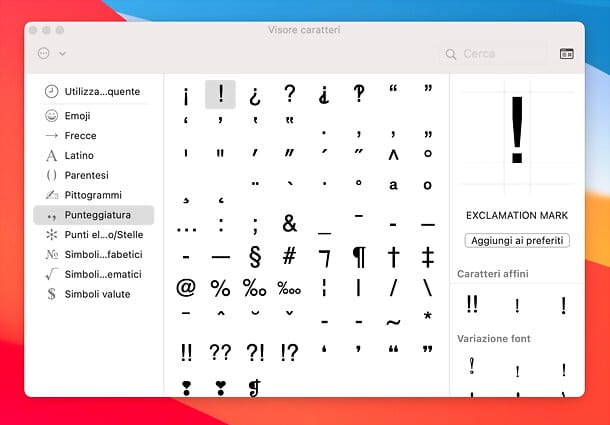
De même que Windows, macOS comprend également un panneau pratique au moyen duquel vous pouvez entrer emoji e Caractères spéciaux de manière simple et immédiate. Vous pouvez faire apparaître cet outil à l'écran en cliquant sur le clé droite souris à l'endroit où vous souhaitez insérer le point d'exclamation et, ensuite, cliquez sur l'élément Emoji et symboles depuis le menu contextuel.
Alternativement, vous pouvez également utiliser la combinaison de touches contrôle + cmd + espace, ou cliquez à nouveau sur l'élément Modification placé en hauteur, sur le barre de menu de macOS et, à partir d'ici, cliquez sur l'option Emoji et symboles. Dans la fenêtre qui s'ouvre, cliquez sur l'icône de suppression rectangle, en haut à droite, pour activer l'affichage des caractères.
Appuyez ensuite sur l'élément Ponctuation, que vous retrouvez dans le menu de gauche, et recherchez parmi les personnages qui vous sont proposés dans la case centrale. Une fois que vous avez trouvé le point d'exclamation ou le point d'exclamation inversé, double-cliquez dessus prévisualisations pour les coller directement dans le texte que vous composez. Pour plus de détails sur ces procédures, consultez mon tutoriel sur la saisie de caractères spéciaux.


























